路由器怎么设置
路由器设置全攻略
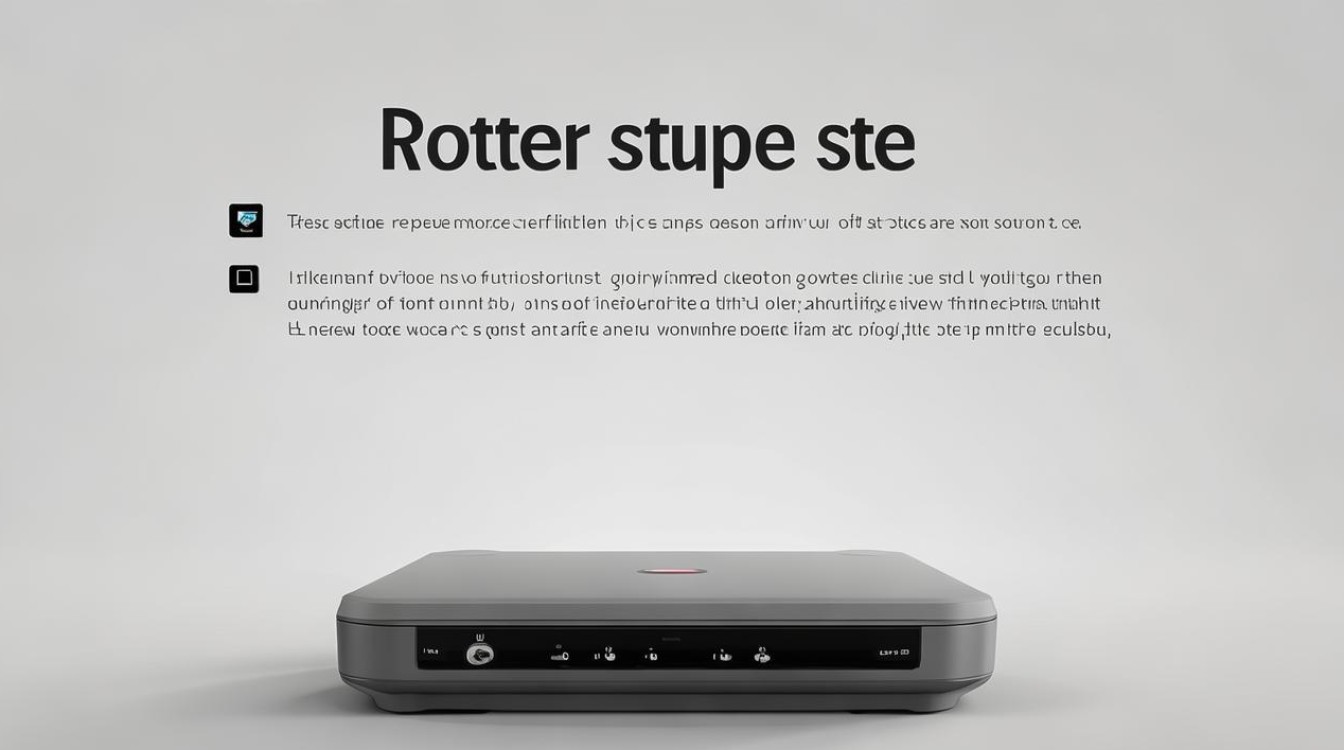
准备工作
在设置路由器之前,需要确保以下几点:
- 设备齐全:有一台可正常连接网络的电脑(台式机或笔记本电脑均可),以及需要设置的路由器、网线。
- 信息获取:要知道网络服务提供商(如电信、联通、移动等)提供的上网账号和密码,这是路由器联网的关键信息。
硬件连接
| 步骤 | 操作描述 |
|---|---|
| 电源连接 | 将路由器的电源适配器插入电源插座,另一端连接路由器的电源接口,开启路由器电源,此时路由器的指示灯会亮起,通常电源指示灯为常亮状态,表示路由器已通电。 |
| 线路连接(以常见家庭网络为例) | 用网线的一端连接猫(调制解调器)的LAN口,另一端连接路由器的WAN口,如果是光纤入户,则可能需要将光纤猫出来的网线连接到路由器的WAN口,用另一根网线连接路由器的LAN口和电脑的网卡接口,这样就建立了电脑与路由器之间的本地连接,为后续设置做准备。 |
登录路由器管理界面
- 查看默认IP地址:不同品牌路由器的默认IP地址可能不同,常见的有192.168.0.1、192.168.1.1等,可以在路由器的底部标签或者说明书上查找其默认IP地址。
- 打开浏览器设置:在电脑上打开浏览器,在地址栏输入路由器的默认IP地址,然后按下回车键,这时会弹出路由器的登录界面,要求输入用户名和密码,新路由器的默认用户名和密码可能在路由器底部标签上有标注,常见的用户名和密码组合为admin/admin,但部分路由器可能有不同的设置,如有些是guest/guest等,务必按照路由器本身的说明进行输入。
基本网络参数设置
- 设置上网方式
- 自动获取(动态IP):如果网络服务提供商支持动态主机配置协议(DHCP),即网络可以自动分配IP地址给设备,那么在路由器设置页面中,选择“自动获取”或“动态IP”选项,路由器会自动从网络获取IP地址、子网掩码、网关和DNS服务器等信息,这种方式较为简便,适用于大多数家庭宽带用户。
- 手动设置(静态IP):若网络服务提供商提供了固定的IP地址、子网掩码、网关和DNS服务器等信息,就需要选择“手动设置”或“静态IP”选项,然后在相应的输入框中准确填写这些信息,这种情况一般出现在企业网络或一些特殊网络环境中,普通家庭用户较少使用。
- PPPoE拨号:这是最常见的家庭宽带上网方式之一,选择“PPPoE拨号”选项后,在对应的用户名和密码输入框中分别输入网络服务提供商提供的上网账号和密码,然后点击“保存”或“连接”按钮,路由器就会尝试与网络建立连接,如果账号和密码正确,并且网络正常,路由器就可以成功连接到互联网,同时会为连接到该路由器的设备分配IP地址,实现网络共享。
- 设置无线网络(Wi-Fi)
- 网络名称(SSID):这是无线网络的标识,可以根据自己的喜好进行修改,建议设置为容易识别且独特的名称,避免与其他无线网络混淆,可以设置为“Home-WiFi-[你的名字]”等。
- 加密方式:为了保障无线网络的安全性,防止他人未经授权访问,需要选择合适的加密方式,目前最常用的是WPA2-PSK加密方式,这种加密方式安全性较高,在设置密码时,要确保密码强度足够,建议使用字母、数字和符号的组合,且长度不少于8位,P@ssw0rd123”。
- 信道选择:一般情况下,路由器会自动选择最优的信道,但如果周围无线网络较多,信号干扰严重,可以手动调整信道,可以通过Wi-Fi分析工具查看周围网络的信道占用情况,选择一个相对空闲的信道,以获得更稳定、更快的无线网络连接。
其他功能设置(根据需求)
- MAC地址过滤:可以设置允许或禁止特定设备的MAC地址连接到路由器,在路由器的管理界面中找到MAC地址过滤设置选项,启用该功能后,可以将已知设备的MAC地址添加到允许列表中,这样只有这些设备才能连接到网络;或者将未知设备的MAC地址添加到禁止列表中,阻止其连接,这在一定程度上可以增强网络的安全性,防止未经授权的设备接入。
- 家长控制:如果家中有儿童使用网络,家长控制功能非常有用,通过设置,可以限制特定设备在特定时间段内的网络访问权限,例如限制孩子在上课时间或睡觉时间访问互联网,或者限制其只能访问特定的网站,如教育类网站等。
- 虚拟服务器(端口映射):如果需要在外网访问内网中的特定设备(如搭建了个人服务器、监控系统等),就需要进行端口映射设置,在路由器管理界面中找到虚拟服务器设置选项,根据需要映射的端口号和服务类型,填写相应的内网IP地址和端口号等信息,将外部网络的请求转发到内网的指定设备上,这项设置需要对网络知识有一定的了解,且可能会带来一定的安全风险,如果不熟悉,建议谨慎操作。
保存设置并重启路由器
在完成所有设置后,一定要记得点击“保存”按钮,使设置生效,可以选择重启路由器,让路由器重新启动并应用新的设置,重启过程中,路由器的指示灯可能会闪烁,等待重启完成后,指示灯恢复正常状态,此时路由器就可以按照新的设置正常工作了。

相关问题与解答
问题1:忘记了路由器的登录密码怎么办?
解答:如果忘记了路由器的登录密码,可以尝试以下方法解决:
- 查看路由器底部标签或说明书:有些路由器可能在标签上标注了默认的登录密码重置方法,例如通过按住复位按钮一段时间来恢复出厂设置,从而将登录密码重置为默认值,但需要注意的是,恢复出厂设置会清除路由器上的所有自定义设置,需要重新进行配置。
- 尝试常用的默认密码组合:除了前面提到的admin/admin等常见组合外,还可以查看路由器的品牌官方网站或客服支持文档,查找该型号路由器可能的默认密码信息。
- 联系网络服务提供商或路由器厂商客服:向他们咨询忘记登录密码的解决办法,他们可能会根据路由器的型号和具体情况提供相应的帮助和指导。
问题2:无线网络连接不稳定,经常掉线怎么办?
解答:无线网络连接不稳定可能由多种原因引起,以下是一些常见的解决方法:
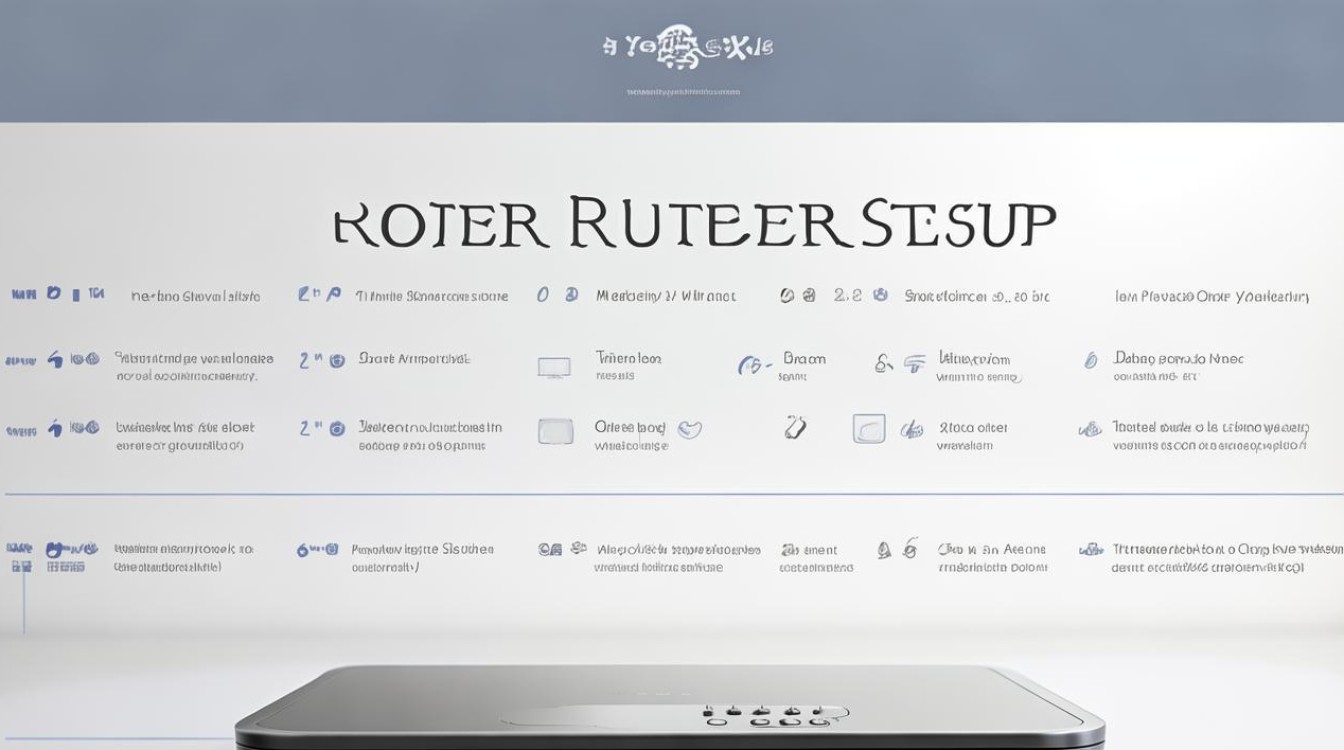
- 检查信号强度:确保无线路由器放置位置合理,远离墙壁、金属物体等可能阻挡信号的障碍物,尽量放置在房屋的中心位置或较高的地方,以获得更好的信号覆盖范围,如果可能的话,可以使用Wi-Fi信号放大器或扩展器来增强信号。
- 避免信道干扰:如前所述,周围可能有多个无线网络在使用相同的信道,导致信号干扰,可以使用Wi-Fi分析工具查看周围网络的信道使用情况,然后手动调整路由器的信道,选择一个相对空闲的信道,减少干扰。
- 检查路由器散热:长时间运行可能导致路由器过热,影响性能和稳定性,确保路由器有良好的通风条件,避免将其放置在封闭的空间或阳光直射的地方,如果路由器有散热孔,要确保散热孔不被堵塞。
- 更新路由器固件:路由器厂商可能会发布固件更新来修复一些性能问题和安全漏洞,登录路由器管理界面,查看是否有可用的固件更新,如果有,按照提示进行更新操作,但要注意更新过程中不要中断电源或网络连接,以免造成路由器损坏。
- 检查设备距离和干扰源:连接无线网络的设备距离路由器过远或者附近有强电磁干扰源(如微波炉、蓝牙设备等),也可能导致连接不稳定。
版权声明:本文由环云手机汇 - 聚焦全球新机与行业动态!发布,如需转载请注明出处。




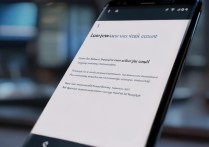
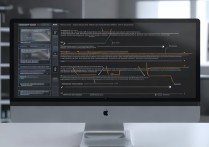
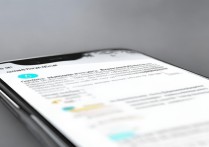





 冀ICP备2021017634号-5
冀ICP备2021017634号-5
 冀公网安备13062802000102号
冀公网安备13062802000102号